Uno degli step della submission è costituito dal caricamento degli allegati della pubblicazione. Con il passaggio alla nuova versione di IRIS (Dspace6) la modalità di trasferimento dei file, dal proprio computer all'interno di IRIS, è stata oggetto di una profonda revisione con l'obiettivo di migliorare l'esperienza d'uso dell'utente.
Le modifiche hanno impattato sia la parte grafica che le funzionalità necessarie per eseguire il caricamento dei file. Nell'immagine sotto un esempio della nuova grafica della maschera, e a seguire sono forniti i dettagli dei nuovi elementi che la compongono.
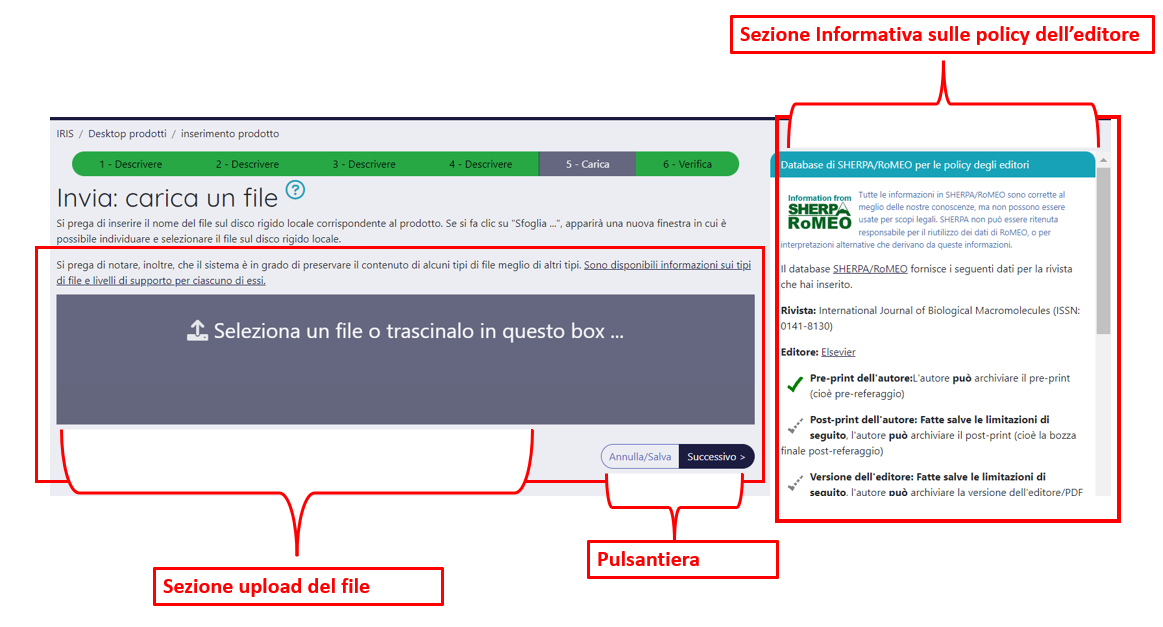
La pagina è strutturata in più sezioni:

Di seguito il dettaglio dei ampi presenti nella sezione dedicata agli allegati
Tipologia, rappresenta la tipologia del file che si sta caricando. Nella tendina sono visibili i valori scelti dall'ateneo e nell'ordine richiesto. Le configurazioni di default prevedono la valorizzazione della tendina con i seguenti valori seleziona, abstract, preprint, postprint, editoriale, altro.
È possibile aggiungere o rimuovere gli elementi che compongono il menu a tendina e/o modificare l'ordine delle scelte. Per avere tale configurazione è necessario inoltrare una richiesta al Service Desk di IRIS attraverso Customer Portal. Inoltre, è possibile scegliere di configurare il campo come non visibile, e se visibile decidere di renderlo obbligatorio. Per avere tali configurazioni è necessario inoltrare una richiesta al Service Desk di IRIS attraverso Customer Portal. |
L'Ente ha la possibilità di modificare/integrare le scelte presenti nella tendina scegliendo tra i possibili valori riportati nella tabella a seguire. Nella tabella sono riportate anche le chiavi di ricerca delle etichette in caso di modifica delle stesse attraverso il tool di Gestione Etichette.
| Chiave | Valore di default |
|---|---|
| jsp.typeattachment.preprint | Documento in Pre-print |
| jsp.typeattachment.editoriale | Versione Editoriale (PDF) |
| jsp.typeattachment.postprint | Documento in Post-print |
| jsp.typeattachment.liberatoria | Liberatoria |
| jsp.typeattachment.attachment | Attachment |
| jsp.typeattachment.altro | Altro materiale allegato |
| jsp.typeattachment.patent | Brevetto |
| jsp.typeattachment.versione_finale | Versione finale |
| jsp.typeattachment.nd | (seleziona...) |
| jsp.typeattachment.dataset | Dataset |
| jsp.typeattachment.review | Rassegna stampa |
| jsp.typeattachment.draft | Bozza |
| jsp.typeattachment.file | File |
| jsp.typeattachment.license | Licenza |
| jsp.typeattachment.contratto | Contratto |
| jsp.typeattachment.abstract | Abstract |
| jsp.typeattachment.tesi | Tesi di dottorato |
| jsp.typeattachment.cove | Copertina/indice |
| jsp.typeattachment.na | Non applicabile |
| jsp.typeattachment.deroga | Deroga |
| jsp.typeattachment.capitolo | Capitolo/i |
| jsp.typeattachment.frontespizio | Frontespizio |
| jsp.typeattachment.indice | Indice |
| jsp.typeattachment.bibliografia | Bibliografia |
| jsp.typeattachment.tabelle | Tabelle |
Impostazioni di accesso (o Policy di accesso): serve a definire le regole di consultazione e di download del file quando questo sarà visualizzabile nel portale pubblico. Viene proposto un menu a tendina il cui default è costituito dalle seguenti scelte
- Open Access: non sono previste restrizioni all'accesso al file.
- Embargo: permette di definire un periodo durante il quale non sarà possibile consultare e/o scaricare il documento allegato. Alla selezione di questa voce si visualizza all'utente un nuovo campo in cui indicare la data di fine embargo oppure la durata massima espressa in mesi (come indicato sotto nel box informativo 'configurazioni').

L'Ente può scegliere di visualizzare nel campo durata dell'embargo un menu a tendina con le scelte 6m, 12m, 24m e 36m. Tale configurazione verrà attivata previa richiesta al Service Desk di IRIS attraverso Customer Portal. Inoltre, è possibile configurare un limite massimo della durata dell'embargo espresso in mesi. Anche in questo caso l'attivazione della configurazione avviene attraverso esplicita richiesta fatta al Service Desk di IRIS attraverso Customer Portal. |
- Utenti riconosciuti:
- Solo gestori archivio
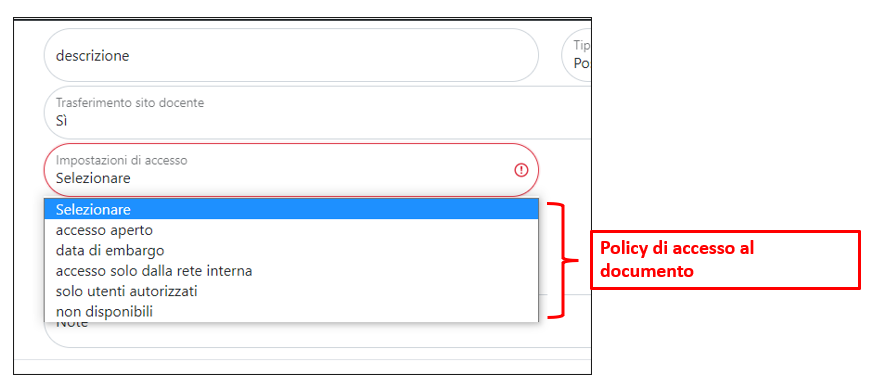
Tipologia di licenza:
Trasferimento sito docente:
Descrizione file:
Note:
In questa sezione viene riportato il nome del file che è stato caricato.
Rappresenta l'uso che si può fare del file, una volta che se ne è entrati in possesso. Le possibilità sono le seguenti:

Attivo solo se si è caricato un file in formato PDF, è un menù a tendina che indica se il file deve essere inviato a LoginMIUR oppure no. Ovviamente sono proposte solo due possibilità:

È un campo a testo libero per inserire una breve descrizione del file, che sarà visualizzata all'interno della scheda del prodotto. Note: è invece un campo a testo libero che permette di inserire delle note relative al file caricato.

È un campo a testo libero che permette di inserire delle note relative al file caricato.

Questo campo è attivo solo se utilizza la coverpage.
Ulteriori dettagli sono presenti nella sezione: Coverpage
Ulteriori dettagli su quali opzioni scegliere in base alla submission che si sta effettuando sono riportate nella seguente guida Caricamento file - note sulla scelta delle opzioni
Sulla parte destra della pagina, sono presenti due box informativi che riportano informazioni presenti sui database Sherpa/Romeo e sull'access type di Scopus, oltre ad una nuova sezione che espone il dato rilevato dal DOAJ.
Di DOAJ, se disponibile, è presente il valore del campo "created_date" che dice quando il journal è stato inserito in DOAJ e quindi da quando è OA.